- Wie behebt man das Ruckeln oder Verzögern von FIFA 22 auf Spielekonsolen?
- Lösung 1: Suchen Sie nach dem FIFA 22-Update
- Lösung 2: Cache-Daten löschen
- Lösung 3: Konsole und Router neu starten
- Lösung 4: Gespeicherte FIFA 22-Daten löschen
- Lösung 5: Überprüfen Sie die Internetverbindung
- Lösung 6: Laden Sie das neueste Konsolen-Update herunter
- Lösung 7: Konsole zurücksetzen
- Lösung 8: Wenden Sie sich an das Kundendienstteam
- Letzte Worte
- Warum funktioniert FIFA 22 nicht auf meinem PC?
- Hat FIFA 22 Framedrops oder Lags?
- Wie behebt man Verzögerungen und Stottern in FIFA 22 auf dem PC?
- Wie behebt man Verzögerungsspitzen in FIFA 22?
- Wie behebe ich FIFA-Stottern auf dem PC?
- Warum ist FIFA 22 auf dem PC so träge?
- Wie behebt man, dass der FIFA Launcher unter Windows 10 nicht funktioniert?
- Wie behebt man Stotter- und Verzögerungsprobleme im FIFA Launcher?
- Wie ändere ich die FIFA 22-Einstellungen in AMD Radeon?
- Stottert oder verzögert FIFA 22 auf PS4?
- Wie behebt man Verzögerungsprobleme in FIFA 22?
- Wie behebt man das Problem, dass das FIFA 22-Spiel nicht gestartet wird?
- Wie behebt man, dass FIFA 22 Steam Overlay nicht funktioniert?
- Wie verwende ich einen Gamecontroller in FIFA 22?
FIFA 22 ist die neueste Ergänzung der weltberühmten FIFA-Franchise. Die von Electronics Arts veröffentlichte neueste Version bietet ein komplett überarbeitetes Gameplay, moderne Grafiken und die neueste HyperMotion-Gameplay-Technologie. Obwohl das Spiel völlig neu ist und im September 2021 veröffentlicht wurde, scheint es bereits begonnen zu haben, Fehler und Störungen zu lieben. Unter allen ist das Problem, das Fußballliebhaber am meisten beunruhigt, das Stottern oder Verzögern von FIFA 22 auf PS4-, PS5-, Switch- oder Xbox-Konsolen.
Ja, viele Benutzer haben berichtet, dass sie Verzögerungsprobleme mit dem Spiel auf ihren Konsolen und Switch haben. Gibt es also eine Möglichkeit, das Problem zu beheben? Glücklicherweise gibt es das, und in diesem Beitrag geht es darum.
In diesem Beitrag werden wir darüber sprechen, wie das Stottern oder Verzögern von FIFA 22 auf PS4-, PS5-, Switch- oder Xbox-Konsolen behoben werden kann. Lassen Sie uns also ohne weitere Verzögerung direkt in das Thema einsteigen.

Wie behebt man das Ruckeln oder Verzögern von FIFA 22 auf Spielekonsolen?
Da es keine spezifische Methode gibt, um das erwähnte Problem zu beheben, müssen Sie möglicherweise verschiedene Problemumgehungen durchlaufen, um das gewünschte Ergebnis zu erzielen. Hier sind also verschiedene Korrekturen, mit denen Sie versuchen können, das Stottern oder das Verzögerungsproblem zu beseitigen.
Lösung 1: Suchen Sie nach dem FIFA 22-Update
Anzeige
Das allererste, was Sie versuchen können, das Stotter- oder Verzögerungsproblem von FIFA 22 zu beheben, ist, nach den neuesten Updates zu suchen. FIFA 22 ist ein sehr beliebtes Spiel und in Anbetracht dessen werden die Entwickler nicht lange brauchen, um die Verzögerung zu beheben, mit der Sie derzeit konfrontiert sind. Suchen Sie also immer nach verfügbaren Updates für die PS4-, PS5-, Switch- oder Xbox-Konsole.
Anzeige
Wenn Sie es gefunden haben, laden Sie es sofort herunter, um das Stottern oder Verzögern von FIFA 22 auf PS4-, PS5-, Switch- oder Xbox-Konsolen zu beheben. Überprüfen Sie nun, ob Sie immer noch mit dem Problem konfrontiert sind oder nicht. Wenn ja, fahren Sie mit der nächsten Problemumgehung fort.
Lösung 2: Cache-Daten löschen
Egal, welches Gerät Sie verwenden, von PC, Xbox, PS4, PS5 bis Switch, eine enorme Menge an Cache-Daten kann als Katalysator für das Problem mit Verzögerungen oder Stottern wirken. Außerdem kann es auch das Absturzproblem mit dem Spiel auf verschiedenen Konsolen auslösen. Daher ist es besser, die Cache-Daten von Ihren Konsolen zu löschen, um das Problem zu beseitigen, mit dem Sie derzeit konfrontiert sind.
Lösung 3: Konsole und Router neu starten
Router und Konsole sind zwei der grundlegendsten Aspekte, die für ein perfektes Spielerlebnis verantwortlich sind. Aber falls Sie sie längere Zeit nicht neu gestartet haben, werden Sie höchstwahrscheinlich mit Verzögerungen oder Stottern im Spiel konfrontiert. Überlastung und Überhitzung eines der Geräte können der Grund für das Problem sein.
Bevor Sie sich also mit den komplexen Problemumgehungen befassen, befolgen Sie diese einfache Methode und prüfen Sie, ob das Problem behoben ist oder nicht. Es wird kaum länger als 5 Minuten dauern. Einmal getan.
Anzeige
Lösung 4: Gespeicherte FIFA 22-Daten löschen
Wenn FIFA 22 früher gut funktioniert hat, aber plötzlich zu leben begonnen hat, ist dies ein starker Hinweis darauf, dass die gespeicherten Spieldatendateien das Problem verursachen. Die gespeicherten Spieldatendateien können aus unbekannten Gründen beschädigt oder beschädigt werden und schließlich das Problem verursachen, mit dem Sie derzeit konfrontiert sind.
Um das Problem zu beseitigen, löschen Sie alle gespeicherten Spieldaten. Keine Sorge, Sie möchten alle Fortschritte verlieren, die Sie im Spiel gemacht haben, da alles auf dem EA-Server gespeichert wird. Löschen Sie also die gespeicherten Spieldaten von dem Gerät, das Sie verwenden.
Wenn Sie fertig sind, starten Sie das Spiel neu und prüfen Sie, ob das Verzögerungsproblem behoben ist oder nicht. Wenn nicht, fahren Sie mit dem Artikel fort.
Anzeige
Lösung 5: Überprüfen Sie die Internetverbindung
FIFA 22 ist ein Online-Spiel, daher benötigen Sie eine starke Internetverbindung, um es effizient auf den Konsolen spielen zu können. Falls jedoch ein Problem mit Ihrem ISP auftritt, wirkt sich dies direkt auf Ihr Spielerlebnis aus. Als Lösung sollten Sie zunächst Ihre Internetgeschwindigkeit überprüfen.Sie können jeden beliebigen Geschwindigkeitstest durchführen, aber wir empfehlen Ihnen, „Fast.com“ auszuprobieren.
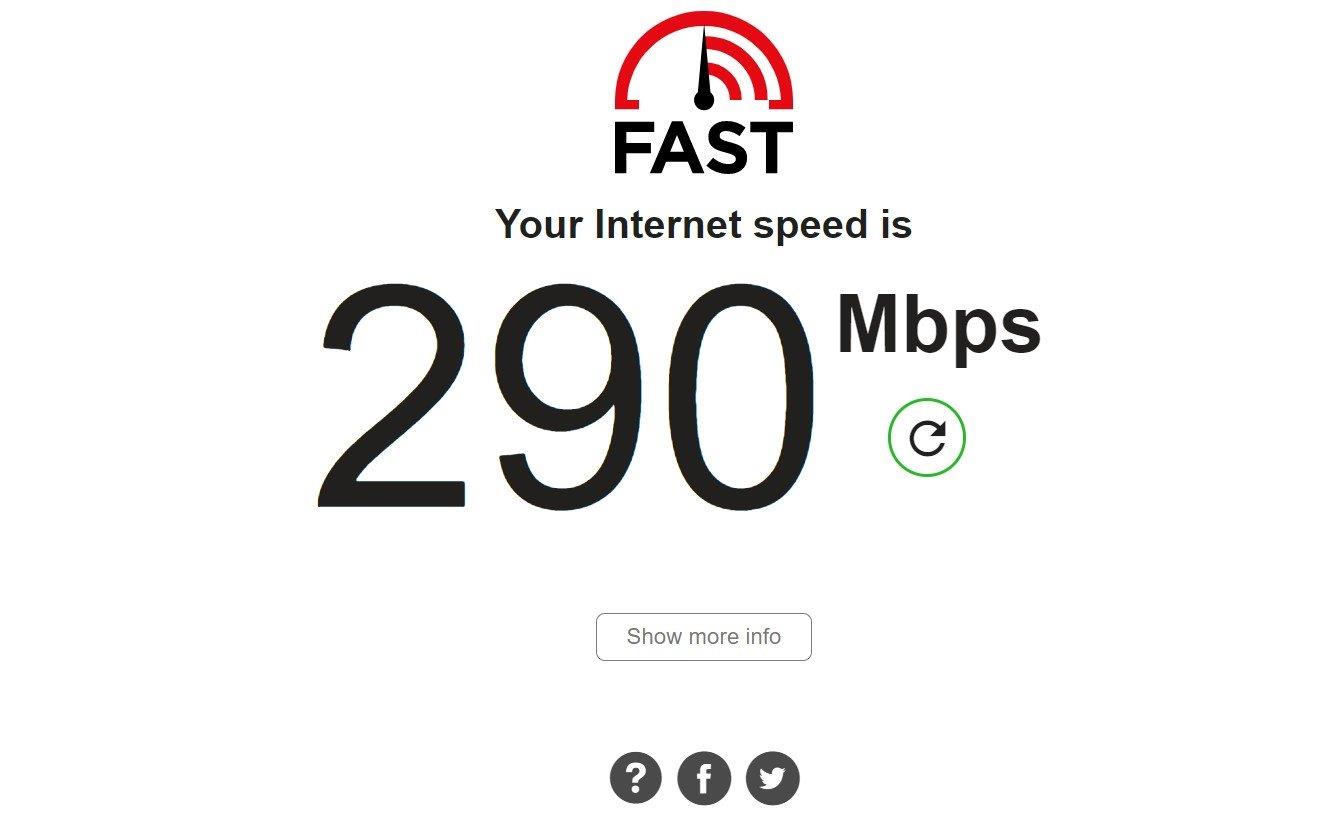
Besuchen Sie die Website und überprüfen Sie Ihre Internetgeschwindigkeit. Wenn es eine vergleichsweise geringere Geschwindigkeit bietet als der Plan, für den Sie sich entschieden haben, ist dies ein starker Hinweis darauf, dass das Verzögerungsproblem durch eine langsame Internetverbindung verursacht wird. Um dies zu beheben, wenden Sie sich an Ihren ISP und bitten Sie ihn, das Problem zu lösen.
Lösung 6: Laden Sie das neueste Konsolen-Update herunter
Nicht nur FIFA 22, wenn Sie das neueste Patch-Update nicht auf Ihre Konsole heruntergeladen haben, werden Sie höchstwahrscheinlich mit Verzögerungsproblemen bei allen auf Ihrem Gerät verfügbaren Anwendungen konfrontiert. Verschiedene Konsolenentwickler veröffentlichen weiterhin Software-Updates, um Probleme rund um das Gerät zu beheben. Stellen Sie daher sicher, dass Sie über das neueste Software-Update der von Ihnen verwendeten Konsole verfügen.
Lösung 7: Konsole zurücksetzen
Falls Ihnen keine der oben genannten Problemumgehungen bei der Lösung des Problems geholfen hat, können Sie als letztes versuchen, Ihre Konsole hart zurückzusetzen. Obwohl Sie dadurch alle Ihre Systemdaten verlieren, ist die Wahrscheinlichkeit sehr hoch, dass das Problem dadurch behoben wird. Also, setzen Sie einfach Ihre Konsole hart zurück und prüfen Sie, ob Sie immer noch mit dem Problem konfrontiert sind oder nicht.
Es wird anderen nicht gerecht, wenn wir nur darüber sprechen, wie eine bestimmte Konsole zurückgesetzt wird. Also, Google-Suche, So setzen Sie den „Konsolennamen“ zurück, und Sie erhalten das gewünschte Ergebnis. Stellen Sie jedoch sicher, dass Sie die Problemumgehung verwenden, die nur auf der offiziellen Website Ihrer Konsole erwähnt wird.
Lösung 8: Wenden Sie sich an das Kundendienstteam
Die Chancen sind sehr gering, aber falls FIFA 22 auf PS4-, PS5-, Switch- oder Xbox-Konsolen immer noch stottert oder verzögert, bleibt Ihnen nur die Möglichkeit, sich an das jeweilige Kundensupport-Team zu wenden. Nachfolgend finden Sie die offiziellen Links zum Kundensupport-Team all dieser Konsolen.
- Playstation
- Schalter
- Xbox
Warten Sie nun, bis Sie eine Antwort von Ihrem Konsolen-Supportteam erhalten.
Letzte Worte
So wurde das Stottern oder Verzögern von FIFA 22 auf PS4-, PS5-, Switch- oder Xbox-Konsolen behoben.Lassen Sie uns wissen, ob das Problem behoben ist oder nicht. Sie können auch jede andere Problemumgehung teilen, von der Sie glauben, dass sie in der Situation hilfreich ist. Vergessen Sie außerdem nicht, unseren FIFA 22-Leitfaden zu lesen, um verschiedene Probleme zu lösen, die sich um das Spiel drehen.
FAQ
Warum funktioniert FIFA 22 nicht auf meinem PC?
Jedes Programm und Spiel hat seine eigenen Mindestanforderungen an den PC, damit es auf Ihrem PC gut funktioniert. Es kann vorkommen, dass FIFA 22 stottert, verzögert oder einfriert, wenn Ihr PC nicht den Mindestanforderungen des Spiels entspricht. Wenn Ihr PC diese nicht erreicht oder überschreitet, müssen Sie Ihren PC aktualisieren, um das Spiel ohne Probleme spielen zu können.
Hat FIFA 22 Framedrops oder Lags?
Ich habe die Erfahrung gemacht, dass ich in dem Moment mit Frame-Drops konfrontiert werde, wenn ich jemanden sehe, der online kommt, oder mit einer schrecklichen Verzögerung konfrontiert werde, direkt nachdem ich mit jemandem im Spiel gechattet habe. Daher sollten Overlays wie Discord, Nvidia, Steam und Origin für eine bessere Leistung komplett abgeschaltet werden. Wenn nichts davon für Sie funktioniert, versuchen Sie, eine Dateiprüfung in FIFA 22 durchzuführen.
Wie behebt man Verzögerungen und Stottern in FIFA 22 auf dem PC?
Das erste, was Sie bei der Fehlerbehebung dieses FIFA 22-Problems auf dem PC tun müssen, ist, die Auflösung des Spiels abhängig von Ihrer Monitorauflösung einzustellen und die Grafikeinstellungen anzupassen, um sicherzustellen, dass sie nicht zu hoch sind, um von Ihrem Computer unterstützt zu werden. FIFA 22 kann verzögern und stottern, weil Ihr PC so hohe Einstellungen nicht unterstützt.
Wie behebt man Verzögerungsspitzen in FIFA 22?
Es ist ein hart umkämpftes Spiel und jede Millisekunde ist wichtig, besonders wenn der Gegner, dem Sie gegenüberstehen, gleich gut ist, daher ist es wichtig, Verzögerungsprobleme zu beheben. Es gibt viele Möglichkeiten, Verzögerungsspitzen in FIFA 22 zu beheben, aber die beste ist die Verwendung einer speziellen App wie LagoFast.
Wie behebe ich FIFA-Stottern auf dem PC?
Sie können dies beheben, indem Sie die Einstellungen verringern und die Auflösung des Spiels auf Ihre Monitorauflösung einstellen.Bildrate ist nicht gesperrt – Wie sich herausstellt, können Sie bei Verwendung eines SLI- oder eines anderen Dual-GPU-Setups beim Spielen von FIFA mit einem gewissen Stottern rechnen, wenn Sie die Bildrate freigeschaltet haben.
Warum ist FIFA 22 auf dem PC so träge?
FIFA 22 kann verzögern und stottern, weil Ihr PC so hohe Einstellungen nicht unterstützt. Falls Sie nicht wissen, wie Sie die Auflösung des Spiels auf Ihre Monitorauflösung ändern, müssen Sie die folgenden Schritte befolgen: Öffnen Sie den FIFA Launcher und klicken Sie auf die Spieleinstellungen.
Wie behebt man, dass der FIFA Launcher unter Windows 10 nicht funktioniert?
Öffne den FIFA Launcher und gehe zu den Spieleinstellungen. Gehen Sie in den Spieleinstellungen zur Framerate und ändern Sie die Einstellung von No Limit on fps auf Lock auf 60 FPS, damit die FPS nicht über 60 gehen. Klicken Sie danach auf Ok, um die Änderungen zu speichern und schließen Sie dann den FIFA Launcher Testen Sie das Spiel, um festzustellen, ob die Probleme weiterhin auftreten.
Wie behebt man Stotter- und Verzögerungsprobleme im FIFA Launcher?
Öffnen Sie den FIFA Launcher und klicken Sie auf die Spieleinstellungen. Gehen Sie nun in den Spieleinstellungen unter Auflösung und passen Sie sie an die Auflösung Ihres Monitors an. Gehen Sie danach unten zur Rendering-Qualität und verringern Sie die Einstellung, gehen Sie dann zu den MSAA-Optionen und passen Sie sie ebenfalls an, um zu sehen, ob dies die Stotter- und Verzögerungsprobleme verursacht hat.
Wie ändere ich die FIFA 22-Einstellungen in AMD Radeon?
2. Fügen Sie in AMD Radeon Software FIFA 22 hinzu und ändern Sie diese Einstellungen: 3. Öffnen Sie das Fifa 22-Popup > Spieleinstellungen: Und gelöst! Hoffe es wird dir auch helfen 1 Person hatte dieses Problem. Ist das für PC? Ich habe das gleiche Problem. Haben Sie nach dieser Lösung immer noch das gleiche Problem? Danke fürs Teilen, das hat mein Problem gelöst. Was ist EA Play?
Stottert oder verzögert FIFA 22 auf PS4?
Unter allen ist das Problem, das Fußballliebhaber am meisten beunruhigt, das Stottern oder Verzögern von FIFA 22 auf PS4-, PS5-, Switch- oder Xbox-Konsolen. Ja, viele Benutzer haben berichtet, dass sie Verzögerungsprobleme mit dem Spiel auf ihren Konsolen und Switch haben.
Wie behebt man Verzögerungsprobleme in FIFA 22?
FIFA 22-Verzögerungsprobleme hindern Sie daran, das Spiel zu spielen, aber zum Glück gibt es Möglichkeiten, es zu beheben. Stellen Sie sicher, dass Ihr Netzwerk schnell und stabil genug ist, um das Spiel zu bewältigen. Das Deaktivieren bestimmter Grafikfunktionen kann bei Problemen wie diesem helfen.
Wie behebt man das Problem, dass das FIFA 22-Spiel nicht gestartet wird?
Wenn keine der Methoden für Sie funktioniert hat, versuchen Sie, das FIFA 22-Spiel neu zu installieren, um zu prüfen, ob dies Ihnen hilft, das Problem zu beheben, dass das Spiel nicht gestartet wird. Gehen Sie dazu wie folgt vor: Starten Sie den Steam-Client auf Ihrem Computer. Gehen Sie jetzt zu Bibliothek > Klicken Sie mit der rechten Maustaste auf das FIFA 22-Spiel. Gehen Sie zu Verwalten > Wählen Sie Deinstallieren.
Wie behebt man, dass FIFA 22 Steam Overlay nicht funktioniert?
Suchen Sie FIFA 22 > Klicken Sie auf die Einstellungen (Zahnradsymbol). Wählen Sie Spieleigenschaften > Deaktivieren Sie das Kontrollkästchen Origin im Spiel für FIFA 22 aktivieren. Klicken Sie auf Speichern und starten Sie das Spiel erneut. Öffnen Sie den Steam-Client > Gehen Sie zur Bibliothek. Klicken Sie nun mit der rechten Maustaste auf FIFA 22 > Eigenschaften auswählen. Gehen Sie zum Abschnitt Allgemein > Hier deaktivieren Sie einfach das Kontrollkästchen Steam-Overlay aktivieren.
Wie verwende ich einen Gamecontroller in FIFA 22?
Das heißt, es ist an einem der USB-Anschlüsse angeschlossen, es hat einen funktionierenden Treiber und Sie können es testen, bevor Sie es auf FIFA 22 ausprobieren. Geben Sie einfach „Game Controller“ in das Startmenü von Windows ein.
